Verbinden einer USB-Webcam mit einem RDP Remote Desktop
Schritt-für-Schritt-Anleitung
Standardmäßig wird die Webcam aus Sicherheitsgründen nicht mit dem Remote-Desktop verbunden.
Gehen Sie folgendermaßen vor, um ein USB-Gerät zum Remote-Desktop hinzuzufügen:
1. Öffnen Sie eine Suche oder Ausführen (Win + R), geben Sie gpedit.msc ein und drücken Sie die Eingabetaste.
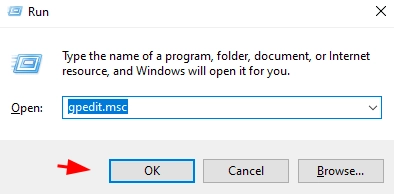
2. Klicken Sie in dem Fenster, das sich auf der linken Seite öffnet, auf Computerkonfiguration -> Administrative Vorlagen -> Windows-Komponenten -> Remotedesktopdienste -> Remotedesktopverbindungsclient -> RemoteFX USB-Geräteumleitung
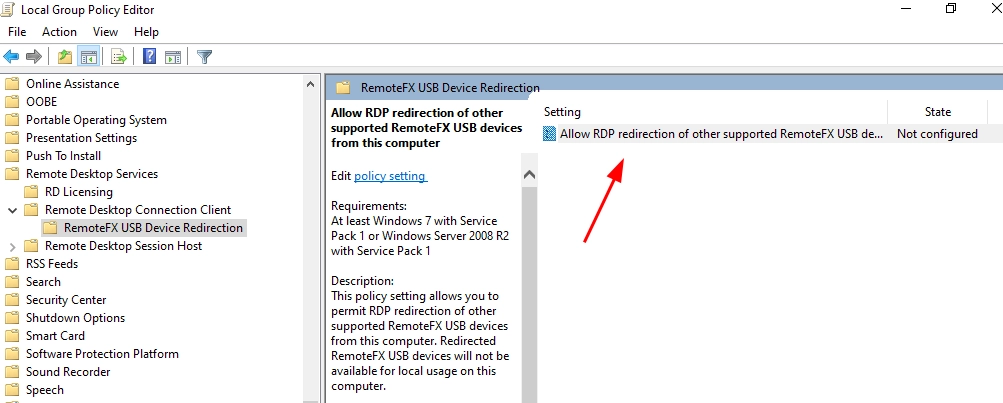
Dies ermöglicht die RDP-Umleitung von anderen RemoteFX-USB-Geräten von diesem Computer aus. Klicken Sie einfach mit der rechten Maustaste und wählen Sie Ändern. Wählen Sie links Aktiviert und unten in der Dropdown-Liste Administratoren und Benutzer (Sie müssen nur Administratoren auswählen, aber um die Option Administrator zu wählen, müssen Sie als Administrator angemeldet sein).
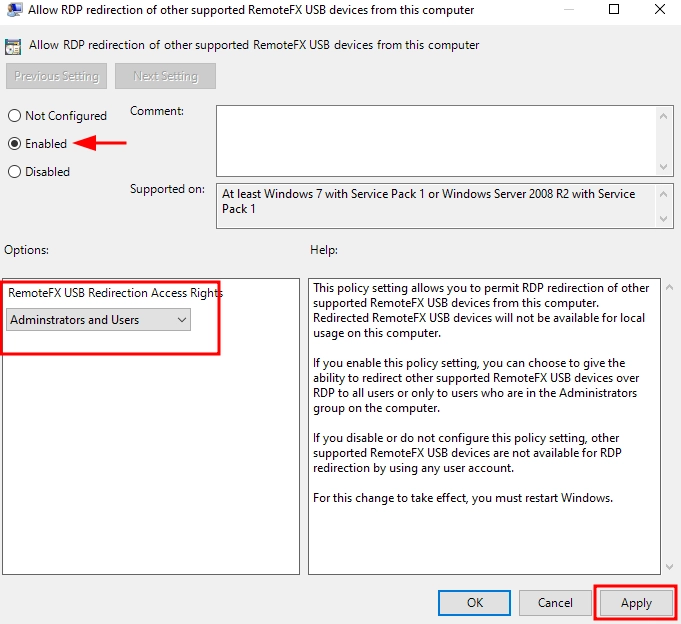
4. drücken Sie OK. Die Aufnahme wird gespeichert. Schließen Sie nun alles und starten Sie den Computer neu. Die von Ihnen vorgenommenen Änderungen werden nach dem Neustart wirksam.
5. nach dem Neustart öffnet sich Verbindung zum entfernten RDP-Computer, Sie können (Win + R) drücken, um mstsc einzugeben und Enter drücken.
6. im Verbindungsfenster, das unten erscheint, klicken Sie auf Einstellungen anzeigen.
7 Dieses Fenster öffnet sich und es erscheinen zusätzliche Registerkarten. Wählen Sie die Registerkarte Lokale Ressourcen.
8. unten auf der Registerkarte gibt es einen Unterabschnitt Lokale Geräte und Ressourcen und klicken Sie auf Mehr. Im neuen Fenster wählen Sie Composite USB device (der Name kann unterschiedlich sein) und markieren es. Wenn Sie diese Option nicht haben, sollten Sie überprüfen, ob die Webcam korrekt an den lokalen Computer angeschlossen ist und ob Sie die Verbindungsberechtigung für USB-Geräte korrekt konfiguriert haben (siehe oben). Klicken Sie auf OK.
(Fügen Sie in der rdp-Datei einen Pfadeintrag zur Geräteinstanz hinzu: usbdevicestoredirect:s:USB\VID_046D&PID_0825\49E82B20. Ihr Name wird anders lauten)
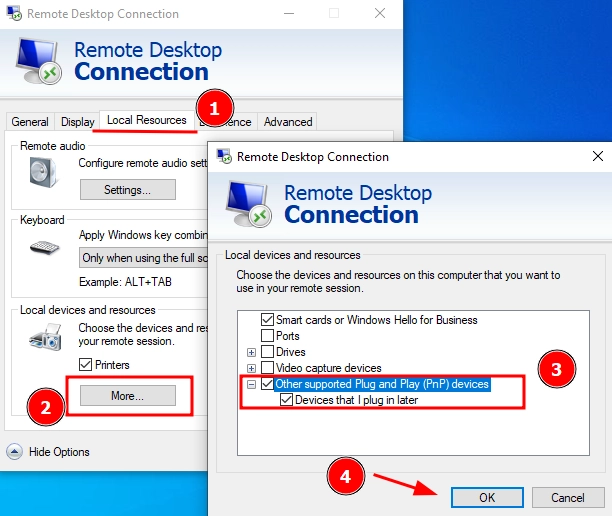
9. einstecken.
10. eine Warnmeldung erscheint, die besagt, dass Sie im Begriff sind, Ihre USB-Geräte mit dem Remote-Desktop zu verbinden und fragt, ob Sie der Verbindung vertrauen. Aktivieren Sie das Kontrollkästchen, damit die Meldung bei künftigen Verbindungen nicht mehr angezeigt wird, und drücken Sie auf Verbinden.
11 Starten Sie nun die Anwendung und überprüfen Sie, ob alles korrekt ist, die Webcam wird erkannt.













































